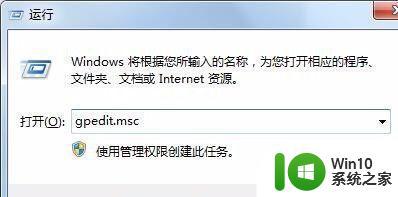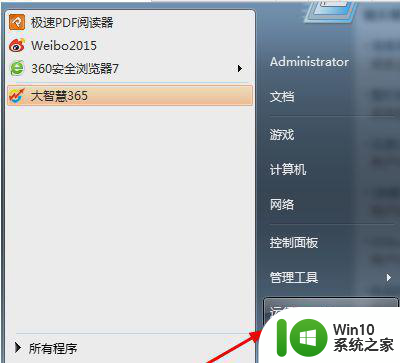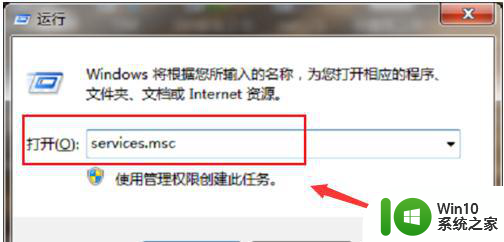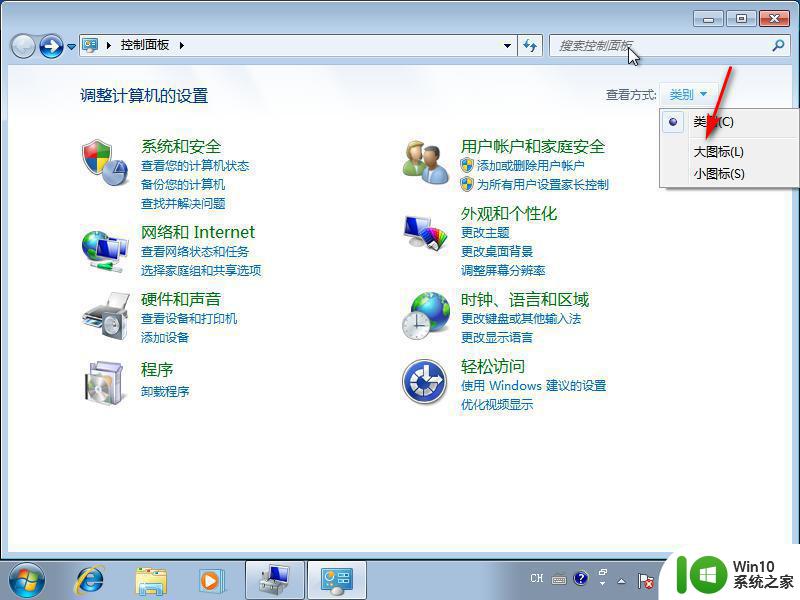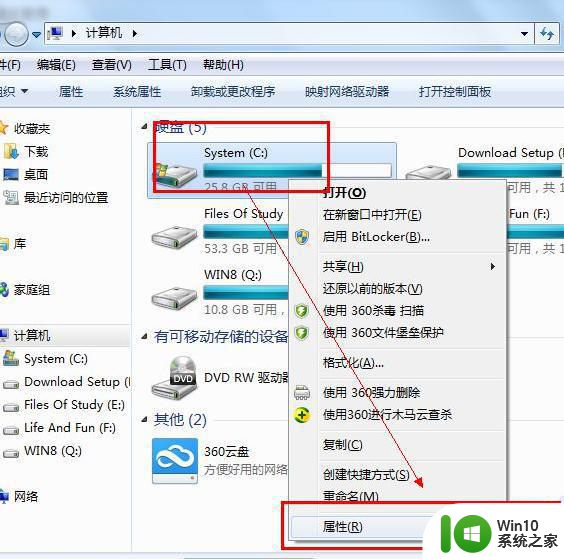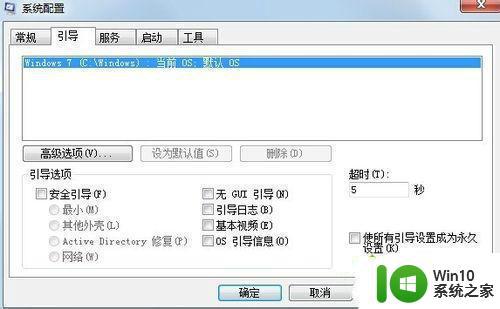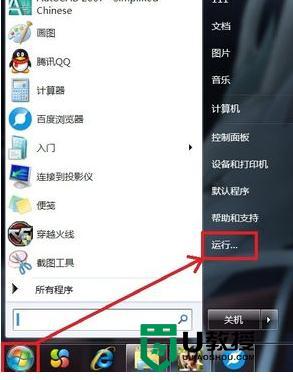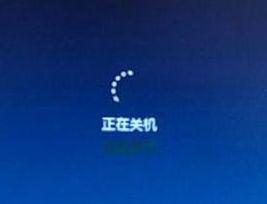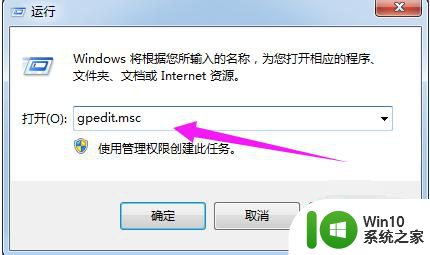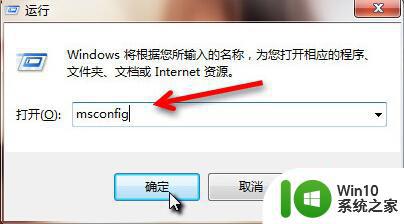win7点关机反应慢解决方法 win7关机速度慢怎么解决
win7点关机反应慢解决方法,在使用Windows 7时,我们可能会遇到关机速度慢的问题,这种情况下,当我们点击关机按钮后,电脑可能会反应迟缓,甚至需要等待很长时间才能完全关机。这不仅浪费了我们的时间,还可能对电脑系统造成一定的负担。幸运的是我们可以采取一些简单的解决方法来解决这个问题。接下来我们将介绍一些有效的解决方案,帮助您提高Windows 7的关机速度,让您的电脑更加高效。
具体方法:
首先说说导致Win7关机速度变慢的原因:
首先电脑关机慢是跟很多方面都有关联的,比如说硬件配置,咱们现在大部分还都是机械盘,如果换上一块固态盘,那速度肯定马上就上去了,提升十分的明显;但如果我们还不想那么破费的话,就只能靠自己动手了,优化一下自己的Win7系统,同样可以提升Win7关机速度。对于很多导致Win7关机变慢的电脑,多数由于电脑中病毒或者系统垃圾过多,过多的无用进程在运行导致的,以下我们来具体的看看Win7加快关机速度方法。
1、先用杀毒软件查一下自己的电脑有没有病毒吧,有些时候不注意就会惹上病毒,导致一直后台运行,占用系统大量资源,拖慢系统。
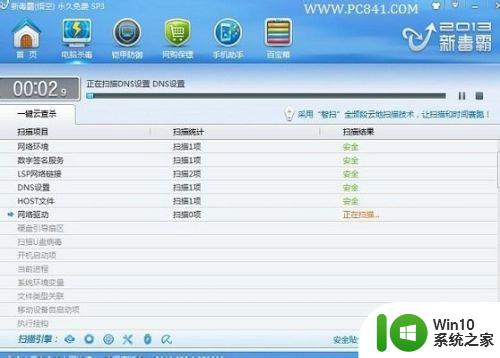
2、打开任务管理器,看看有啥用不到的进程,直接给关了吧,咱们用不到,就别在这碍事了,关机的时候你都托党的后腿啦,拖出去斩了!要养成一个杀后台不必要进程的好习惯。
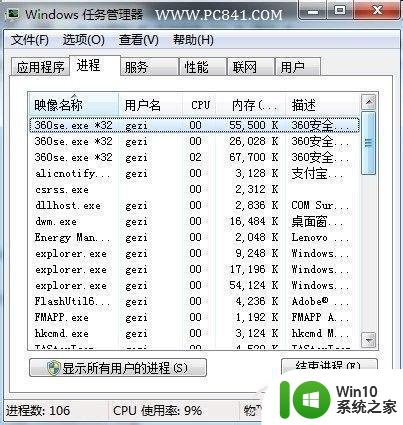
3、有时间咱就磁盘整理整理呗,万一要是有啥错,也是会影响咱们的速度的,毕竟咱们的系统都装在磁盘里,不得不防啊,现在咱们的磁盘都比较大,所以最好找一个闲暇的时间整吧。这个Win7系统自带的磁盘工具就能轻松搞定,使用鼠标点击任一磁盘,然后选择属性,在属性窗口中就能找到磁盘碎片整理工具就开始漫长的整理之旅吧。这也要养成经常检查的好习惯哦。
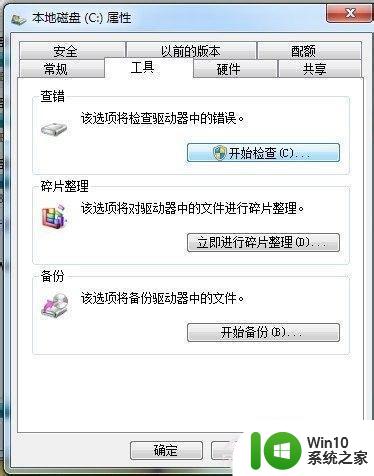
4、最后咱来个狠点的,修改一下注册表。win7+R打开运行框,输入“regedit"回车。打开注册表编辑器, HKEY_LOCAL_MACHINE-SYSTEM-CurrentControlSet-Control,这时候你就能看见“WaitToKillServiceTimeOut”这个选项了,鼠标右击我们就可以看到Windows7默认数值是12000,这就表示系统默认等待关机时间是12秒,我们可以适当的给他把数值改小点,小编在这里建议是7000左右,差不多7秒吧,最好别改太小了,要不对系统的稳定性有影响。
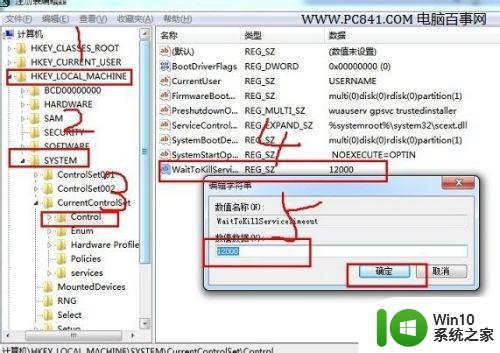
以上就是解决 Windows 7 关机反应慢问题的全部内容,如果您遇到了相同的问题,可以参考本文中介绍的步骤进行修复,希望这些信息对大家有所帮助。